Si estás implementando nuevas características, instalando una nueva aplicación basada en PHP o tratando de localizar un error en tu sitio web, es importante saber qué versión de PHP estás ejecutando tu servidor web.
En este tutorial, aprenderás a comprobar tu versión de PHP ejecutando código PHP en tu servidor o utilizando la línea de comandos.
PREREQUISITOS:
PHP instalado
Acceso de escritura al sistema de archivos del servidor
Acceso a la línea de comandos.
Comprueba la versión de PHP ejecutando código PHP
El método más simple para determinar la versión de PHP que se ejecuta en tu sitio web es ejecutar un archivo PHP que contiene el siguiente código:
<?php
echo 'PHP version: ' . phpversion();Crea el archivo con un editor de texto como gedit o el Bloc de notas y cárguelo en el directorio raíz de documentos de tu sitio web.
A continuación, abrí un navegador web y escribí la dirección completa del archivo en la barra de direcciones. Por ejemplo, si subiste un archivo titulado phpinfo.php al directorio raíz example.com, irías a:
http://www.example.com/phpinfo.phpEl código anterior muestra la versión de PHP sin más detalles, como en la salida a continuación:

Si necesitas más detalles sobre la configuración de PHP, como información del sistema, fecha de compilación, API de servidor, información del archivo de configuración, etc., agregá un archivo que contenga la función phpinfo():
<?php
phpinfo();Cuando se visita en el navegador, este archivo muestra la versión de PHP en la esquina superior izquierda, seguido de los datos de configuración:
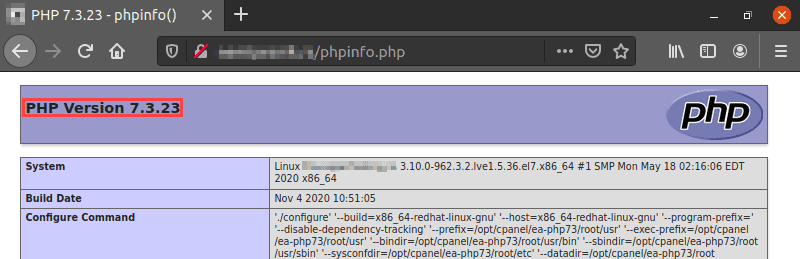
Nota: Mientras que phpinfo() es útil para la depuración, la página presenta información confidencial sobre su sistema. Quite el archivo del servidor una vez que termine de usarlo.
Para obtener una lista que contenga todas las extensiones PHP cargadas y sus versiones, cargue un archivo con el siguiente código:
<?php
foreach (get_loaded_extensions() as $i => $ext)
{
echo $ext .' => '. phpversion($ext). '<br/>';
}El resultado muestra cada extensión en una línea separada, incluida la versión del núcleo de PHP:
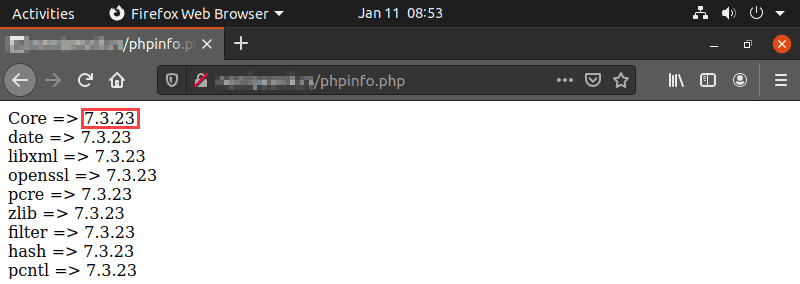
Comprueba la versión de PHP usando la línea de comandos (Windows, Linux y macOS)
Si tienes permiso para ssh en el servidor remoto, utiliza la línea de comandos para comprobar la versión de PHP instalada. Este método también es útil para comprobar la versión de PHP instalada localmente.
1. Escribí el comando PHP:
php -v2. El comando php -v funciona en Linux, macOS, Windows y otros sistemas compatibles. Su salida contiene el número de versión de PHP, la fecha de compilación y la información de copyright.

Nota: Si hay más de una versión de PHP instalada en el servidor, el comando php -v muestra la versión predeterminada de la interfaz de línea de comandos (CLI). Esta versión no es necesariamente la que se ejecuta en los sitios web alojados.
Corregir el error ‘PHP no se reconoce’ en Windows
En Windows, la ruta PHP a veces no es reconocida por el sistema, por lo que el comando php -v genera el error ‘php is not recognized’.
Para resolver este problema, establezca primero la variable de entorno PATH.
1. Escribí el siguiente comando, reemplazando [localizacion] con la ruta a tu instalación de PHP.
set PATH=%PATH%;[location]
2. Al escribir php -v ahora se muestra la versión de PHP instalada en su sistema Windows.
Conclusión
Este artículo tenía como objetivo explicar las formas comunes de comprobar la versión de PHP en tu servidor o máquina local. Los métodos cubiertos en este tutorial incluyen la ejecución de código PHP y el uso de la interfaz de línea de comandos.
 USD
USD
 UYU
UYU




